Semua orang menggunakan file zip saat ini karena menjadi mudah untuk mengirim sejumlah besar file bersama-sama sebagai lampiran email. Ini juga memampatkan ukuran file sehingga membutuhkan lebih sedikit ruang. Tetapi bagaimana jika kita ingin melindungi file zip dengan kata sandi, sehingga yang memiliki kata sandi hanya dapat membukanya. Meskipun ada banyak alat pihak ketiga berbayar yang tersedia untuk mengenkripsi file zip Anda, tetapi 7 zip memiliki fitur bawaan untuk menambahkan kata sandi ke file zip Anda. Mari kita lihat cara menambahkan kata sandi ke file zip menggunakan 7 zip.
Jika Anda belum menginstal 7 zip di PC Anda, unduh dan instal terlebih dahulu 7 ritsleting dari sini. Perangkat lunak pengarsipan sumber terbuka, aman, dan sepenuhnya gratis yang digunakan di seluruh dunia.
Cara mengunci kata sandi file zip menggunakan 7 zip
Langkah 1 – Pertama-tama, jika Anda belum melakukan zip file, klik kanan pada folder yang berisi semua file.
Langkah 2 – Klik 7 zip dari menu dan kemudian klik tambahkan ke arsip.
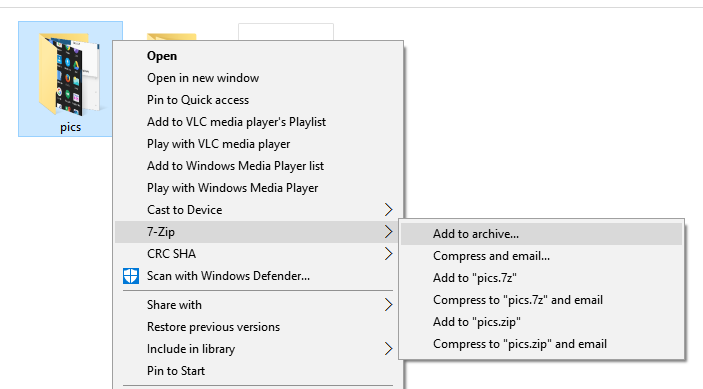
Langkah 3 – Di jendela yang muncul, masukkan kata sandi yang Anda inginkan untuk enkripsi. Terakhir klik OK.
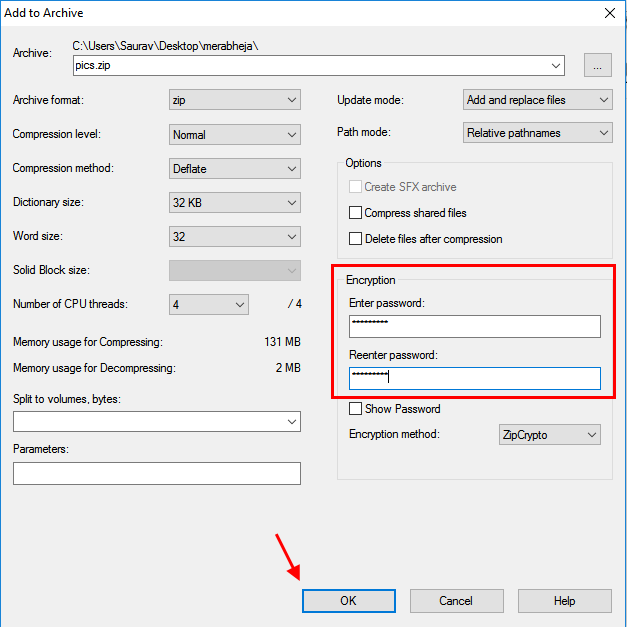
Selesai! Anda baru saja melindungi file Anda dengan kata sandi.


